Estas instrucciones servirán también (espero) para l@s bloggers newbies que recién habéis descubierto el gusanillo de los blogs. Very convinient!, como dicen aquí.
El sitio que yo recomiendo es imagevenue.com. No es el mejor, pero sí es muy cómodo, y es de los más utilizados. Mi recomendación es que os registréis con una cuenta de usuario, así podréis acceder con vuestro nombre de usuario y contraseña y recuperar fotos que hayáis subido hace tiempo, aunque las hayáis borrado del blog. Además, estar registrado permite organizar las fotos en directorios independientes, que podréis crear y usar cada vez que tengáis una entrada sobre un tema distinto. De nuevo, very convinient.
Bueno, pues una vez que os hayáis registrado (cosa muy simple) desde la página de imagevenue.com:

podéis acceder a vuestracuenta con el nombre de usuario y contraseña, haciendo clic en LogIn (en azul, arriba)

Una vez ingresado a vuestra cuenta, para crear un directorio haced clic en "DirCreator" (arriba), dadle un nombre y haced clic en el botón "CreateNewDir":


Voilà! Ya está. Clic en "Begin Uploading Files" y veréis una ventana como la primera, sólo que se indica que estás en el directorio que acabas de crear. Bien, ahora para subir las fotos haced clic en "Examinar" o "Browse", y se abrirá un cuadro de diálogo para elegir la foto que vas a subir.

Si queréis subir más de cinco fotos de una vez, dad clic en el botón "Go" junto a "Up to 10", y el cargador multiarchivo mostrará 10 ventanitas en vez de cinco. En la ventanita desplegable "Select image content" elegis "Safe for work" (porque las fotos que vais a subir no son de contenido exclusivo para adultos, ¿verdad?) y luego clic en "Send".

Eso es todo, así suben las fotos. en pocos minutos se muestran las miniaturas de las fotos que acabáis de subir, y los códigos para enlazarlas desde vuestra web. En nuestro caso, como es para un blog, hay que elegir el código html, que es el último de los que aparecen. Para que lo reconozcáis fácilmente, es el que usa tags entre <>, y no entre corchetes ([]).
Ése es el código que hay que copiar y pegar en la ventana de redacción de las entradas del blog. Qué fácil! Descrito con palabras parece complicado, porque parecen muchos pasitos, pero cuando lo haces te das cuenta de que es muy sencillo.
Para recuperar las fotos de un directorio después de haberlas subido, si no las has publicado inmediatamente de subirlas, se hace de la siguiente manera:
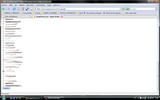
Clic en "DirViewer" (en azul arriba), y aparecerá una lista con todas las carpetas de fotos que hayas creado previamente en tu cuenta: Elige una seleccionando el puntito a la izquierda del nombre, y luego haz clic en el botón "ViewDir":


Veréis que aparece la lista de fotos como miniaturas, y junto a cada foto "Get Link"; haciendo clic en este "GetLink" se abre otra ventana para los links de la foto, pero si lo que queréis es copiar todas las fotos del directorio de una vez, al pie de la página hay un botón que se llama "Get Codes", y en la siguiente ventana seleccionad "Códigos html" y haced clic; se abre otra pantalla con los códigos html de todas las fotos. Very convinient!

Pues seleccionad, copiad y pegad en la entrada, eso es todo. Para ver cómo van a quedar las miniaturas en el blog, podéis cambiar del modo html al de redacción haciendo clic en las pestañitas sobre la ventana de redacción.
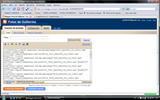

Así se suben las fotos, y quedarán en las entradas como miniaturas; al hacer clic encima, se abre el vínculo a la página de imagevenue donde están las fotos, y desde allí se la pueden descargar otros usuarios haciendo clic con el botón derecho y eligiendo "Guardar imagen como..." en el menú contextual. Hoy nos vamos a quedar aquí, así los bloggers principiantes podéis digerir esto poco a poco.
Otros sitios para alojar imágenes, los hay a montones. Está interesante y funciona muy bien: http://tinypic.com

No hay comentarios:
Publicar un comentario